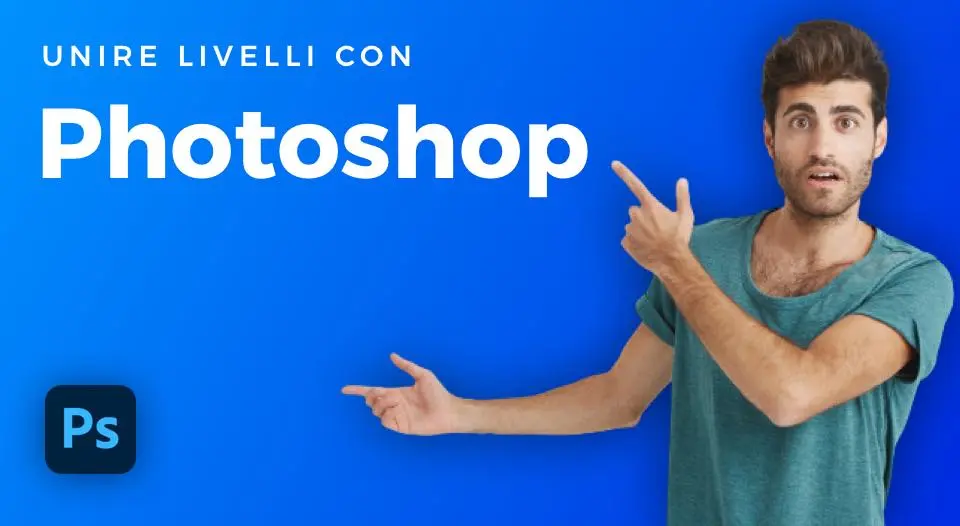
I livelli di Photoshop sono molto utili dato che vi permettono di lavorare con diversi elementi in modo semplice e veloce.
Tuttavia, potrebbe essere necessario unirli durante un progetto e in questo articolo vi spiegherò esattamente come fare.
La prima cosa da fare sarà quella di andare nel Pannello dei Livelli e, se non riesci a trovarlo nel menu a destra, dovrai ripristinarlo.
Puoi render il pannello del menu “Livelli” visibile facendo clic su Finestra> Livelli oppure premendo F7 sulla tastiera.
Se volete vedere un video utile ed intuitivo su come unire i livelli di Photoshop, vi consigliamo di vedere questo:
Come Unire Due Livelli in Photoshop
Per effettuare questa azione la prima cosa che dovrete fare è aprire il pannello dei livelli dalla barra del menu.
Poi cliccate su Finestra e successivamente cliccate su Livelli.
Il secondo step è quello di selezionare il livello: seleziona quindi il livello che sta sopra il secondo livello che volete selezionare sempre dal pannello dei livelli.
A questo punto potete cliccare nell’opzione di Unione Livello in basso dalla finestra del menu, oppure potete fare clic destro sul secondo livello che volete unire.
Fatto questo, il livello verrà unito sotto il secondo.
Una nota importante: tutti i livelli vengono uniti solo e solamente se si tratta di livelli a Raster.
Quindi, prima di effettuare quest’operazione, accertatevi che non si tratta di un livello smart.
Risorse per Imparare Photoshop
Nel nostri sito trattiamo spesso tutorial e guide per imparare Adobe Photoshop in maniera facile e veloce.
Abbiamo anche centinaia di articolo che potete leggere in forma gratuita sul sito, insieme a corsi di formazione per diventare dei veri e propri ninja con i programmi Adobe.
Se siete interessati a scoprirne di più, cliccate nel link qui sotto:


Alessia T.
Ciao, io sono Alessia e faccio parte del team di Grafica-Facile.com! Ho una grande passione per il design e, avendo molta esperienza nel settore, ho deciso di partecipare in questo bellissimo progetto per condividere il mio sapere sul graphic e web design.
